263网络会议介绍2.0
- 格式:ppt
- 大小:3.70 MB
- 文档页数:60

多点远程视频会议系统××集团解决方案目录第一章系统技术标准和原则51.1总体要求5 1.2视频会议系统建设原则8 1.2.1声音和图像质量8 1.2.2先进性和兼容性9 1.2.3稳定性和可靠性9 1.2.4集成性9 1.2.5可扩展性9 1.2.6易用性9 1.2.7实用性和经济性10第二章需求分析102.1项目背景10 2.2用户的具体需求10第三章系统总体设计153.1系统总体建设介绍15 3.2系统配置清单16 3.3核点技术介绍16 3.3.1编码方式的选择16 3.3.2系统特有技术17 3.3.3数据会议的实现方式18 3.3.4系统回音消除的解决方式19 3.4会议应用模式19 3.4.1点对点会议19 3.4.2小型自主会议19 3.4.3大型会议19 3.4.4远程培训应用方式(双视频流功能)19 3.5会议主要的应用功能20 3.5.1统一控制功能20 3.5.2语音激励控制功能20 3.5.3数据协同功能20 3.5.4单屏/双屏显示功能20第四章方案体现的功能和特点214.1系统体系结构介绍21 4.3网络视频会议系统特点23 4.3.1良好的音、视频质量表现234.3.2强大的画面多分屏模式,丰富的会议模板选择24 4.3.3可与即时通产品集成使用(A VMESSAGE),实现IP电话功能24 4.3.4支持与H323协议硬件终端的互通24 4.3.5完全基于W EB方式的系统管理25 4.3.6支持使用CDMA1X技术加入会议25 4.3.7多系统、多语言支持25 4.4系统功能25 4.5系统性能指标27 4.5.1技术指标27 4.5.2MCU性能指标27 4.6系统管理工作流程28 4.6.1前台应用流程28 4.6.2后台管理操作流程28第五章系统的保障体系305.1系统的QOS 30 5.1.1支持多种IP服务质量保障机制30 5.1.2智能流技术30 5.1.3优先处理技术30 5.1.4智动修包技术30 5.2系统的安全性31 5.2.1系统安全的保障31 5.2.2系统分等级权限设置31 5.2.3系统账号管理31 5.2.4独立扩展模块控制协议32 5.2.5支持加密传输32 5.2.6网络防火墙如何设置33 5.3系统的可扩展性33 5.3.1系统的无缝扩展与延伸33 5.3.2功能一体化34 5.3.3产品协议类型的变化34 5.3.4视频编码由H.263向MPEG4、H.264转化34第六章会议室系统建设和硬件系统介绍356.1会议室环境建设说明书351、会议室的总体要求352、会议室的大小353、会议室的环境364、会议室的布局365、会议室照度376、会议室供电系统387、一个会议室建设参考38第七章项目组织及施工计划39第八章售后服务41第九章培训(简介)44第一章系统技术标准和原则1.1 总体要求我们所提供的方案和设备完全满足并超出招标文件技术要求,以下是我方对××集团网络视频系统技术要求的总体回答:特有功能(其它会议系统不完全具备)视频方面:同类产品的视频颜色不饱满,色彩单一,亮度不高,色彩艳丽度差。

电话会议使用手册 263下载及账号管理入口登录顺丰ECP系统点击电话网络会议选择263会议进入账号管理页面/sfLogin电话会议——主持人操作细则1.登陆会议平台点击桌面PC客户端或登陆,输入用户名密码,点击立即登陆。
注:主持人从“用户登录”进入,参会人从“快速入会”进入2.立即开会进入主页面后,点击会议-立即开会。
满足即刻开会需求。
温馨提示:手动添加主持人/参会人时,手机号码书写格式为:手机号,异地号码不用加0;座机号码书写格式为:区号座机–分机号,如************-12,无分机号直接写:区号座机3.安排会议进入主页面后,点击会议-安排会议。
满足预先安排会议需求。
温馨提示:手动添加主持人/参会人时,号码书写格式参照“立即开会”4.会中控制A-角色:对勾选中的人员,赋予“主持人”或“参会人”身份;B-呼叫:对勾选中的待入会人员,再次呼叫;C-添加:临时添加通讯录外部人员入会(添加通讯录内部人员入会,请点右下角的“通讯录”) D-静音/发言/挂断:对勾选中的已入会人员,进行静音/发言/挂断等管控;E-开始暖场:会议尚未开始前,点此播放暖场音乐,再次点击即关闭音乐;F-全部静音:点击“全体静音”后,参会人可按*6自我解除静音,进行发言;G-超级静音:点击“超级静音”后,参会人可按*6也无法自我解除静音;H-会议问答:点击“会议问答”后,进入全体静音状态,主持人可点名某参会人发言;I-通讯录:临时添加通讯录内部人员入会5.电话号码按键,变身会议控制快捷键:(温馨提示:主持人需先外呼自己手机号进行电话入会才可使用)*0:寻求会议助理人工服务*1:收听操作功能使用提示*2:会场播放语音报名(仅主持人可用):收听在大厅报名的参会人*3:单独收听语音报名*4:会场全体静音状态切换(仅主持人可用):全部禁言戒全部解除禁言*5:主持人退出会议控制模式切换(仅主持人可用)*6:自我静音状态切换(即切换使用者本人的静音状态)*7:会议加锁状态切换(仅主持人可用)*8:主持人外呼不会者(仅主持人可用)*9:录音(仅主持人可用)6.海外接入号码可通过以下链接查询:/263/download/access2.html7.会后服务会议结束后点击“会后服务”按钮,可查看会议记录报告及使用情况记录。
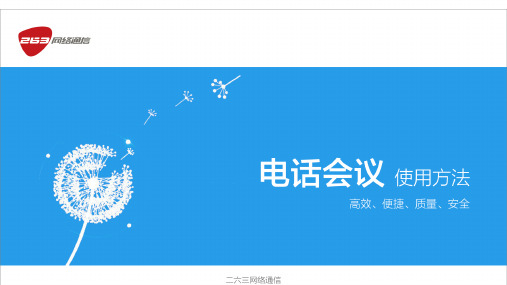

H.323协议介绍 (3)1. 范围 (3)2. 系统介绍 (3)2.1 终端 (3)2.1.1 H.245控制功能 (4)2.1.1.1 能力交换(Capability Exchange) (5)2.1.1.2 逻辑信道信令(Logical Channel Signalling) (5)2.1.1.3 主从判定(Master-slave determination) (5)2.1.2 RAS信令功能(RAS signalling function) (6)2.1.3 呼叫信令功能(Call signalling function) (6)2.2 网关 (6)2.3 网守 (7)2.4 MC (8)2.5 MP (8)2.6 MCU (8)3. 呼叫信令(Call Signalling) (9)3.1 地址 (9)3.2 RAS信道 (9)3.2.1 网守发现 (9)3.2.2 端设备注册 (9)3.2.3端设备定位 (10)3.2.4 接纳、带宽改变、状态和disengage (10)3.3 呼叫信令信道 (10)3.3.1 呼叫信令信道路由 (10)3.3.2 控制信令信道路由 (11)3.4 呼叫引用值 (12)3.5 呼叫号 (12)3.6 会议号和会议目标 (13)4. 呼叫信令过程 (13)4.1 阶段A - 呼叫建立 (13)4.1.1 基本呼叫过程 (13)4.1.2 两端设备都向同一个网守注册 (14)4.1.3 主叫方有网守 (15)4.1.4 只有被叫方有网守 (16)4.1.5 快速连接过程 (17)4.1.6 和MCU建立连接 (17)4.1.7 呼叫前转(Call Forwarding) (17)4.1.8 用会议名发起呼叫 (17)4.1.8.1 加入一个会议假名,无网守 (17)4.1.8.3 加入一个会议假名,有网守 (17)4.1.8.4 用会议假名进行会议创建或邀请加入 (18)4.2 阶段B - 初始通信和能力交换 (18)4.3阶段C - 音视频通信的建立 (19)4.3.1 媒体流地址分配 (19)4.3.2 通信模式命令过程 (19)4.4阶段D –呼叫服务 (19)4.4.1 带宽改变 (19)4.1.2 状态 (20)4.1.3 特别会议扩展 (21)4.1.3.1 直接端设备呼叫信令–会议创建 (21)4.1.3.2 直接端设备呼叫信令–会议邀请 (22)4.1.3.3 直接端设备呼叫信令–会议加入 (23)4.1.3.4 网守路由呼叫信令–会议创建 (24)4.1.3.4 网守路由呼叫信令–会议邀请 (25)4.1.3.4 网守路由呼叫信令–会议加入 (25)4.1.4 多点层叠 (25)4.5阶段E –呼叫终止 (26)4.5.1 清除呼叫(无网守) (26)4.5.2 清除呼叫(有网守) (26)4.5.3 网守发起清除呼叫 (27)H.323协议介绍1. 范围H.323组件包括终端(Terminal )、网关(Gateway )、网守(Gatekeeper )、多点控制器(Multipoint Controller ,MC )、多点处理器(Multipoint Processor ,MP )和多点控制单元(Multipoint Control Unit ,MCU )。


263网络会议使用手册1 网络会议的登陆网址为 在“用户登录”处输入账户名和密码即可登录参会人从此处登陆2 登录后通过“会议”接口发起或者预约会议通过“会议”接口, 即刻发起会议, 或者预约会议此处可查看会议日程此处可启动预约的会议3 预约一场网络会议a.填写会议主题b.选择会议时间c.会议时长可以设置的比实际会议时间久一点d.可手动修改主持人信息e.点此通过通讯录添加参会人f .会议日程可不用填写g.以上信息填写完毕后, 如下发送通知给参会人,可点击“完成预约并发送通知”注:如需短信通知, 需要在参会人信息中填写手机号码;如需邮件通知, 需要在参会人信息中填写邮箱地址4 网络会议会议室——启动器注意:第一次使用网络会议时,请按照如下提示下载插件如果已经有插件,点“立即启动会议”4 网络会议会议室——数据共享语音管理电脑语音效果不好可切换至电话可群聊可私聊注:打开文档:参会者可对正在演示的文档自行翻页浏览, 支持PPT、WORD、PDF 等文档共享桌面:参会者不能对演示的信息自行翻阅。
如共享EXECL 数据, 建议使用此功能4 网络会议会议室——打开文档上传并选择需要演示的文档主持人可对演示的文档进行标注、翻页、调节页面大小从通讯录临时添加参会人复制会议连接和参会密码参会人信息及状态如参会者入会时, 未写其真实姓名,可让参会者在此修改5 会议设置“通讯录”“会后服务”同电话会议一样Thanks。
263EM(Enterprise Messenger)产品使用手册二六三网络通信股份有限公司2008年10月文档基本信息产品名称密级263EM(Enterprise Messenger)产品使用---手册版本共29页1.0商用版本目录1.关于本文档 (4)1.1文档概要 (4)1.2支持操作系统 (4)2.使用方法 (4)2.1登录 (4)2.2主界面说明 (7)2.3通讯录说明 (8)2.4主界面菜单说明 (12)2.5会话菜单说明 (15)2.6组说明 (16)2.7邮件到达通知说明 (18)2.8联系人上线说明 (19)2.9会话框说明 (19)2.10多方会话说明 (20)2.11文件传输说明 (21)2.12个人设置说明 (22)2.13系统设置说明 (25)2.13退出说明 (29)1.关于本文档1.1文档概要本文档详细描述263EM的最终用户,即263EM的使用者,如何使用客户端软件。
1.2支持操作系统支持Windows2000/2003/XP/VISTA等操作系统的使用。
本产品使用手册是以WindowsXP 为例编写。
2.使用方法2.1登录单击“开始->程序->263 Enterprise Messenger”,运行263EM (或者在桌面双击236EM 快捷方式),进入263EM登录界面,如图1所示。
用户输入邮件账号和邮件密码后,单击“登录”按钮,验证通过后,进入263EM主界面。
登录界面有如下设置:¾保存我的帐号:仅记录登录时所使用的企业邮箱账号。
¾记住我的密码:保存登录时输入的企业邮箱密码。
¾自动为我登录:在客户端启动时,自动使用保存的登录账号和密码进行登录。
¾删除我的信息:删除之前登录的账号信息,包括帐号对应得所保存的密码信息。
¾登录状态:客户端为用户提供七种初始化状态:联机、忙碌、马上回来、离开、通话中、外出就餐、隐身,用户点击下拉箭头后选择登录后的状态。
第1章.视频会议简介1.1视频会议的组成部分:1.1.1视频会议整体构架图:如上图:视频会议组成部分由核心网络构件以及终端部分组成。
1.1.2核心网络构件:多点控制单元MCU。
视频控制服务器VCS以及网络管理套件TMS。
1.1.3终端部分分为:会议室视频终端、桌面终端、软终端以及特殊应用终端。
1.2视频会议方案特点1.2.1高清视频会议(1)、高清晰度性能展现高清( H.264 ,30-60帧/秒,画面上实现 720P 1280×720像素和1080P 1920×1080像素)的分辨率使每个与会者感受到栩栩如生,身临其境的图像效果。
音频采用MPEG-4 AAC-LD,频响范围高达20KHz,支持多标准宽频音频与高分辨率数据会议。
16:9宽屏视频输出,可视面积增加33%,更加符合人眼观赏习惯高清HD标准,主要包括720P(1280×720p),1080i(1920×1080i),1080P(1920×1080P)三种标准。
相比传统意义的标清会议质量,高清HD 720P和1080P大幅度提升标清会议质量,从下图中,可以清晰的看到4:3标清(QCIF/CIF/4CIF)和高清(720P)之间的图像质量差别:(2)、极致高清1080P高清(High Definition)是视频通信业界目前提供的最为领先的视频体验。
高清主要分为两种标准:720P和1080P。
TANDBERG提供业界最为领先的,也是唯一的全套1080P解决方案。
相比720P图像质量(9.5倍CIF质量),1080P图像质量(20倍CIF质量)有了大幅度的提升。
不仅仅是点对点的1080P高清视频体验,TANDBERG提供业界顶尖的1080P 高清视频会议编解码器 C90、C40、C40、C20;以及真正的高清1080P MCU:TANDBERG MSE8000,从而提供用户真正的全套高清1080P解决方案。